Focus sur iPhone vous permet de choisir les applications et les personnes qui peuvent vous contacter lorsqu’un mode Focus spécifique est actif. Par exemple, pendant le focus Ne pas déranger, vous pouvez configurer votre iPhone pour qu’il vous alerte uniquement des appels et des SMS des membres de la famille et des notifications de quelques applications essentielles telles que Slack et Mail.
iOS 16 s’est amélioré la fonctionnalité Focus en introduisant des filtres Focus, et dans ce tutoriel, nous vous dirons ce que c’est et comment l’utiliser sur votre iPhone ou iPad.

Que sont les filtres de mise au point dans les paramètres de mise au point de l’iPhone ?
Les filtres Focus sont des options de filtrage des applications qui vous permettent de définir des limites au sein des applications ou d’activer les paramètres système lorsqu’un mode Focus particulier est actif sur votre iPhone ou iPad.
Par exemple :
Pendant Work Focus, vous pouvez définir un filtre Focus sur le calendrier qui n’affichera que les événements de votre calendrier professionnel dans l’application iOS Calendar. Pendant Focus personnel, vous pouvez choisir de masquer les événements de votre calendrier de travail. De même, lorsque Work Focus est actif, vous pouvez définir un filtre Messages qui masquera tous les textes sauf ceux de vos collègues de bureau. Et lorsque vous êtes en veille, vous pouvez configurer votre iPhone pour qu’il active automatiquement le mode sombre et le mode basse consommation.
En bref, les filtres Focus sont principalement là pour supprimer le contenu distrayant d’une application afin qu’il y ait moins d’encombrement et que vous puissiez lui accorder toute votre attention.
Pour l’instant, seulement six applications et paramètres système prend en charge les filtres de mise au point. Il s’agit des calendriers, de la messagerie, des messages, de Safari, de l’apparence (mode clair ou sombre) et du mode basse consommation.
Comment définir les filtres de mise au point sur iPhone et iPad
Avant d’aller plus loin, nous supposons que vous connaissez déjà l’utilisation du mode Focus sur iPhone qui a été introduit dans iOS 15. Si ce n’est pas le cas, veuillez prendre quelques minutes pour en savoir plus.
Suivez ces étapes pour ajouter Focus des filtres qui personnalisent le comportement des applications et paramètres choisis lorsqu’un mode Focus particulier est actif :
1) Ouvrez l’application Paramètres sur votre iPhone ou iPad exécutant iOS 16 ou iPadOS 16 et appuyez sur Focus.
2) Ici, vous verrez certains modes de mise au point tels que Ne pas déranger, Conduite, etc. Choisissez un focus existant ou appuyez sur le bouton plus pour en créer un nouveau. Par exemple, j’ai déjà un focus iDB que j’utilise lors de la rédaction d’articles, je vais donc le choisir.
3) Faites défiler jusqu’au Sélectionnez l’en-tête Filtres et appuyez sur Ajouter un filtre.
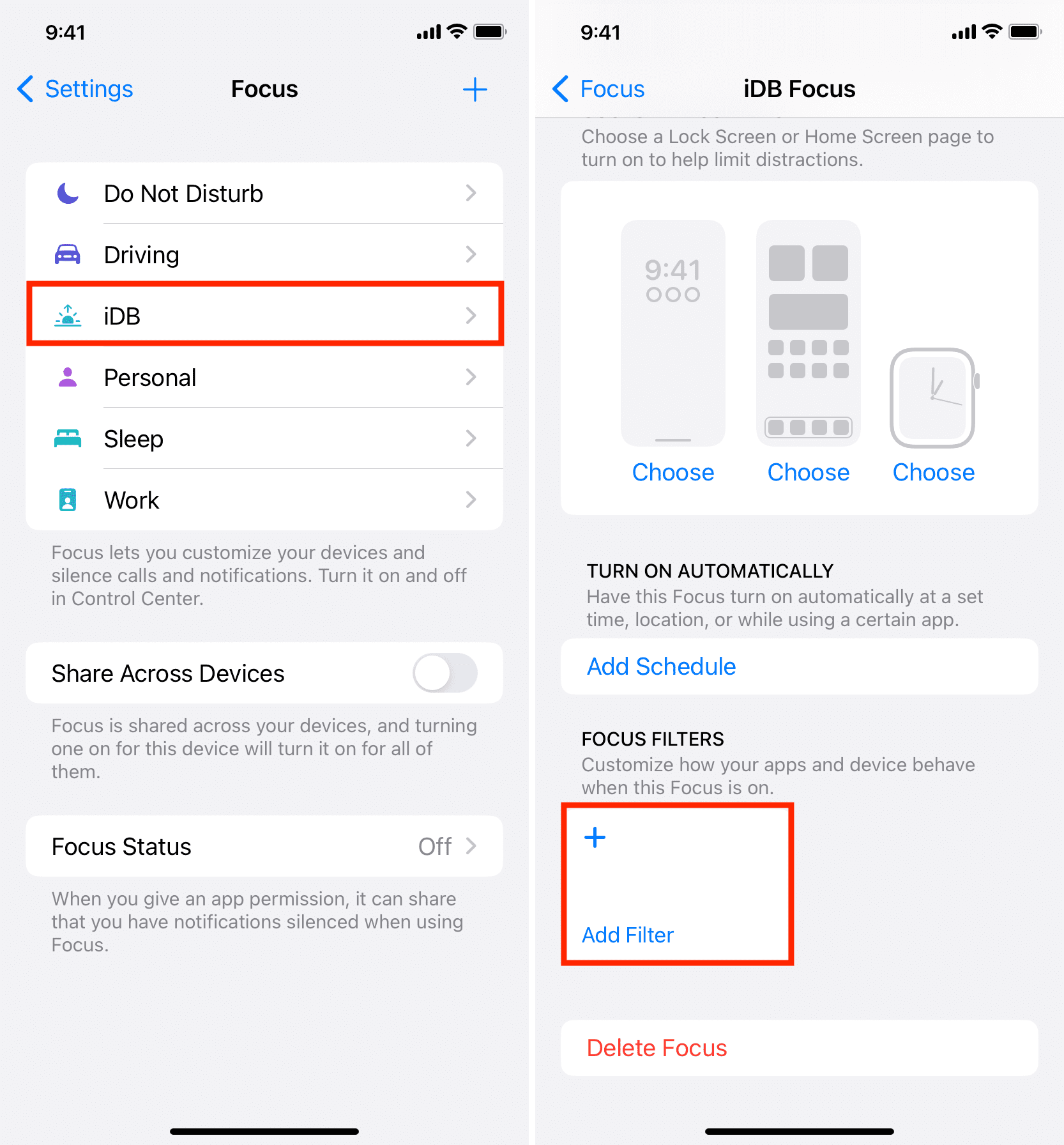
4) Choisissez une application ou un filtre système. Nous allons avec Mail.
5) Ensuite, je sélectionnerai mon adresse e-mail professionnelle et j’appuierai sur Ajouter.
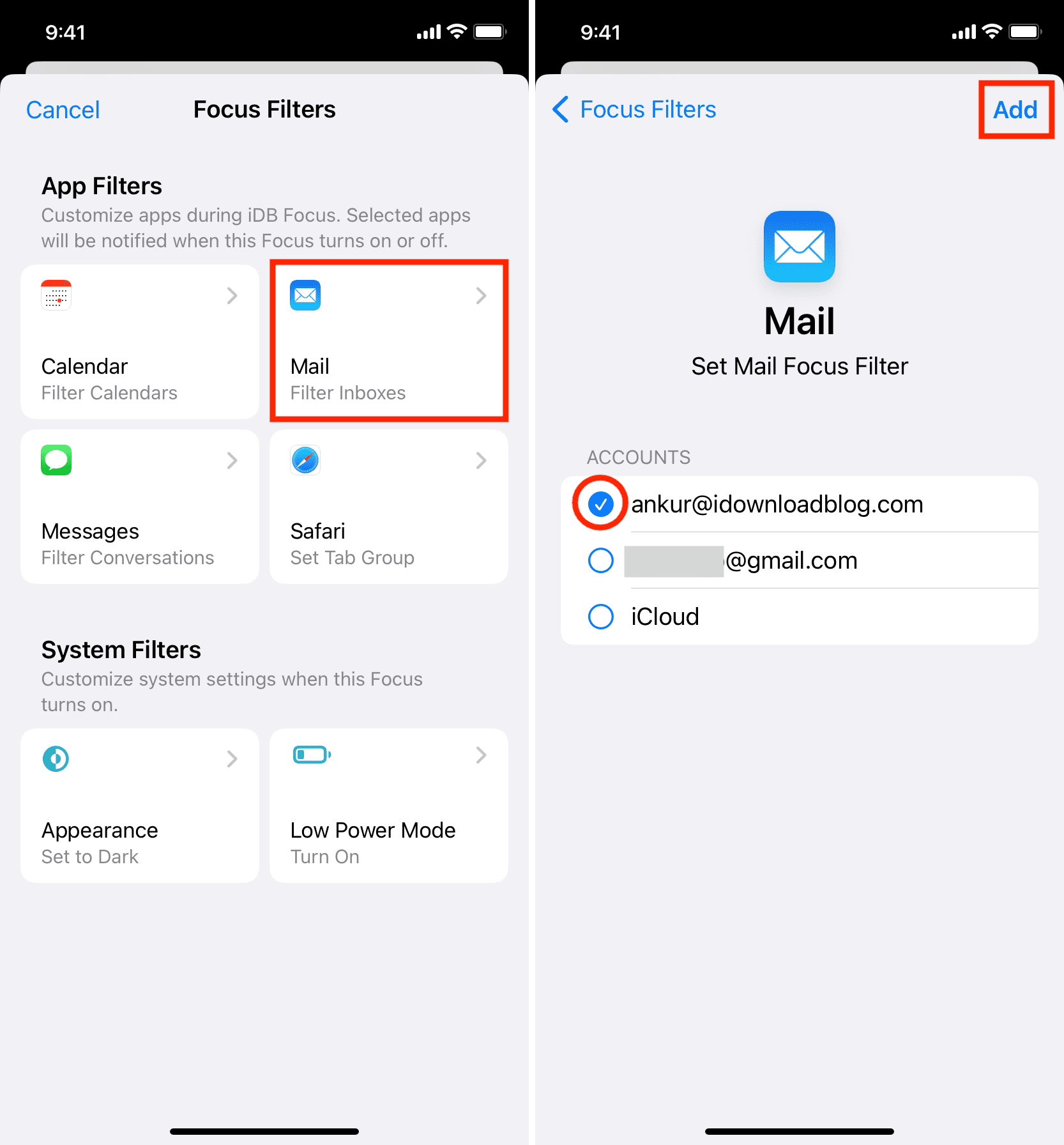
C’est tout. Un filtre Focus a été ajouté avec succès.
Maintenant, si j’active ce Focus depuis l’iPhone Control Center > Focus > Nom du Focus strong> (iDB), le filtre Focus ajouté entre également en action.
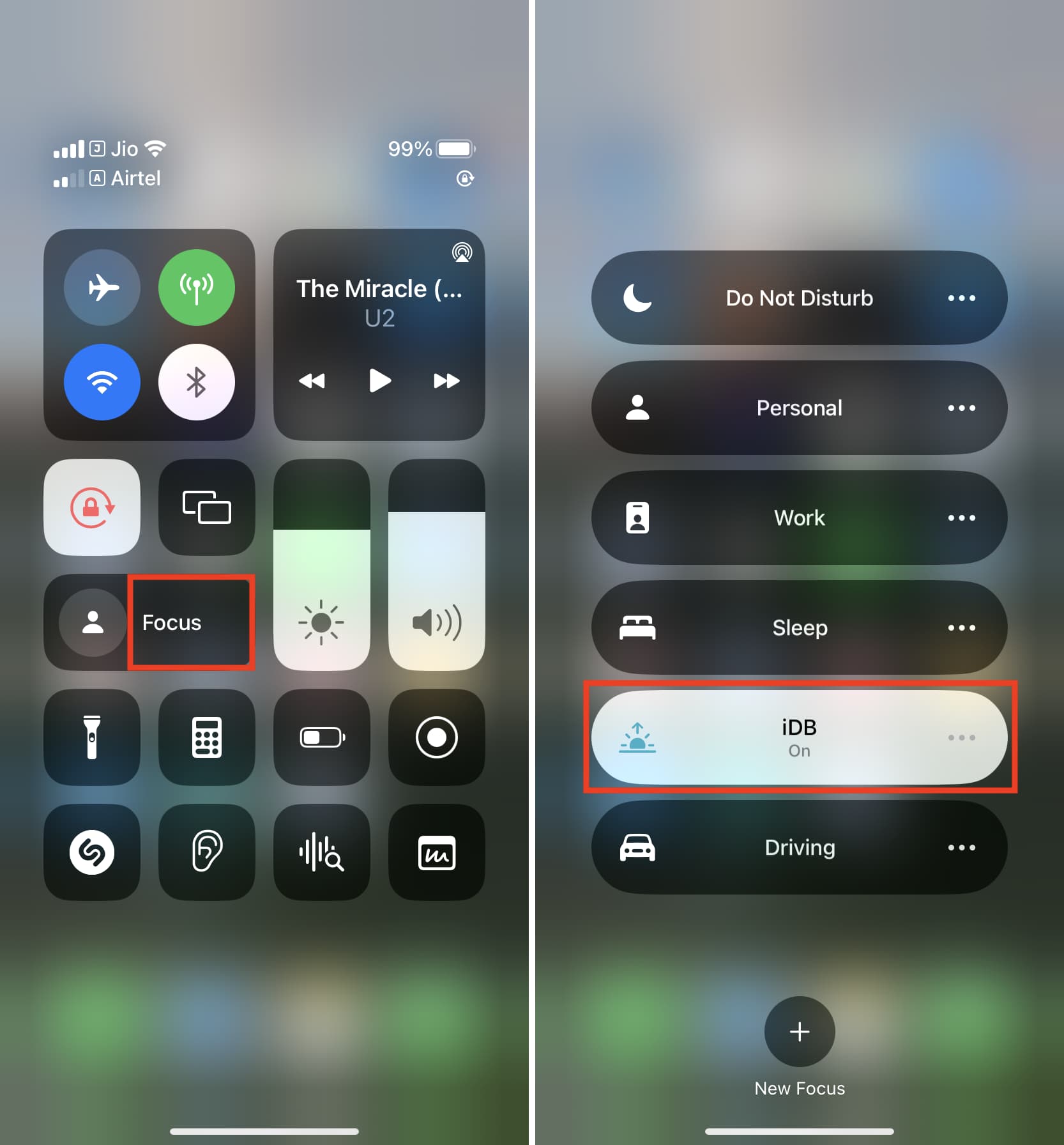
Ainsi, lorsque j’ouvre l’application Mail, elle filtre ma boîte de réception et n’affiche que les e-mails de ma messagerie professionnelle. À partir de là, je peux également désactiver (et activer) rapidement le filtre si j’ai besoin de voir les e-mails de tous mes comptes ajoutés.
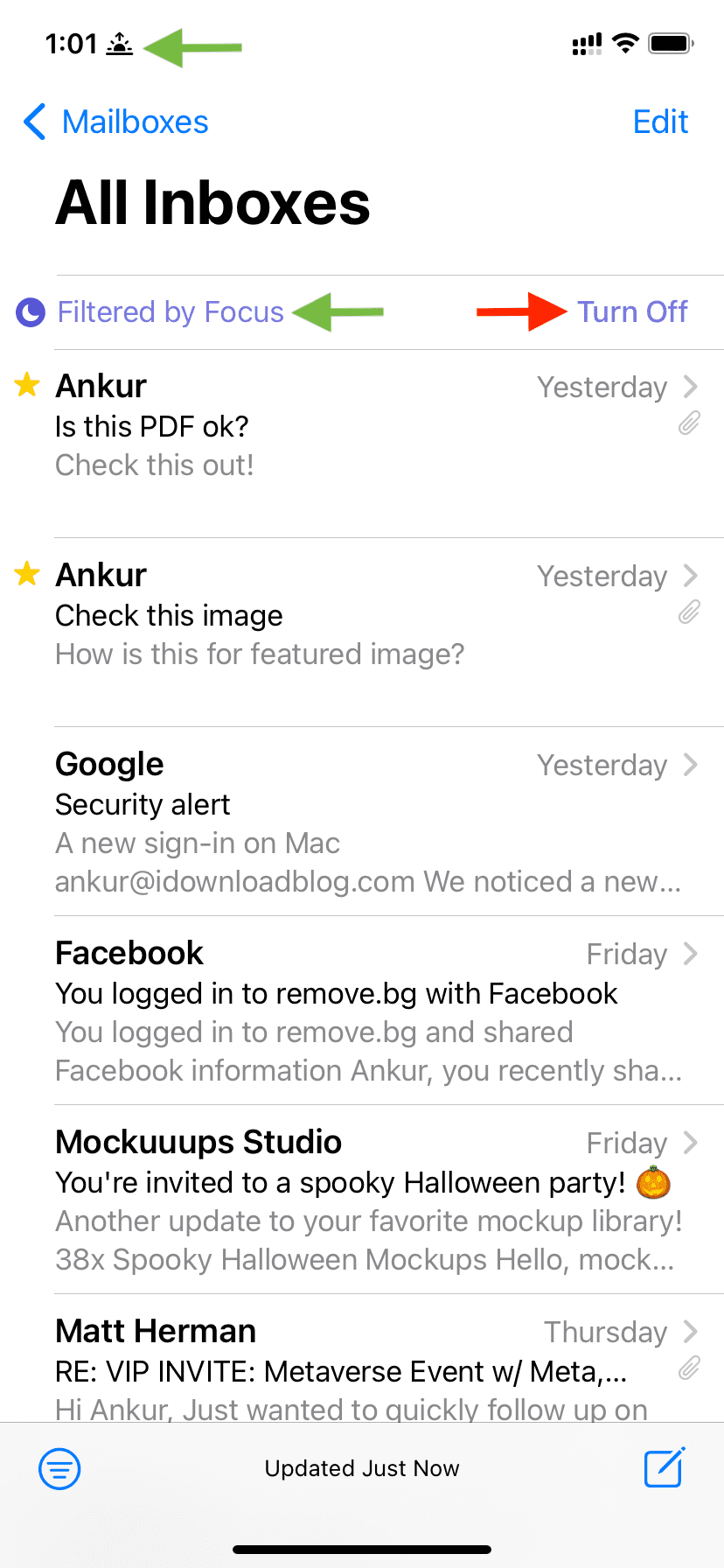
Ajouter plus de filtres Focus
Vous pouvez suivre les mêmes étapes comme ci-dessus pour ajouter des filtres supplémentaires. Après avoir tapé sur chaque nom de filtre, assurez-vous de choisir la sous-option appropriée. Par exemple :
Calendrier
Après avoir sélectionné Calendrier, sélectionnez le calendrier souhaité comme Maison, Travail, Famille, Anniversaires, vacances à la campagne, etc. Maintenant, l’application Calendrier n’affichera que les événements des calendriers sélectionnés pendant Focus.
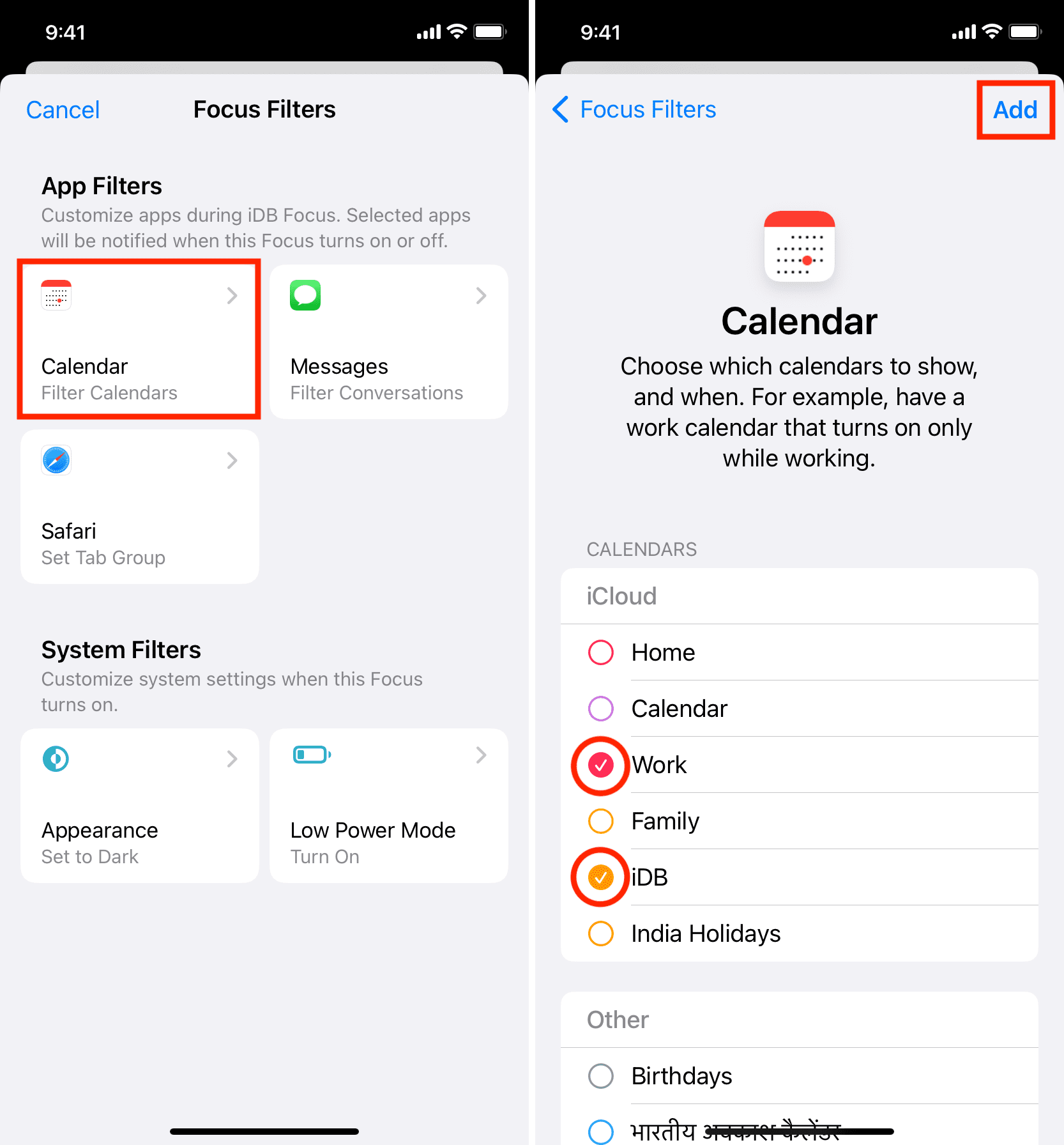
Safari
Pour Safari, choisissez le groupe d’onglets que vous souhaitez ouvrir automatiquement lorsque vous lancez le navigateur Apple pendant ce mode Focus. Lire : Comment utiliser les groupes d’onglets Safari sur iPhone, iPad et Mac
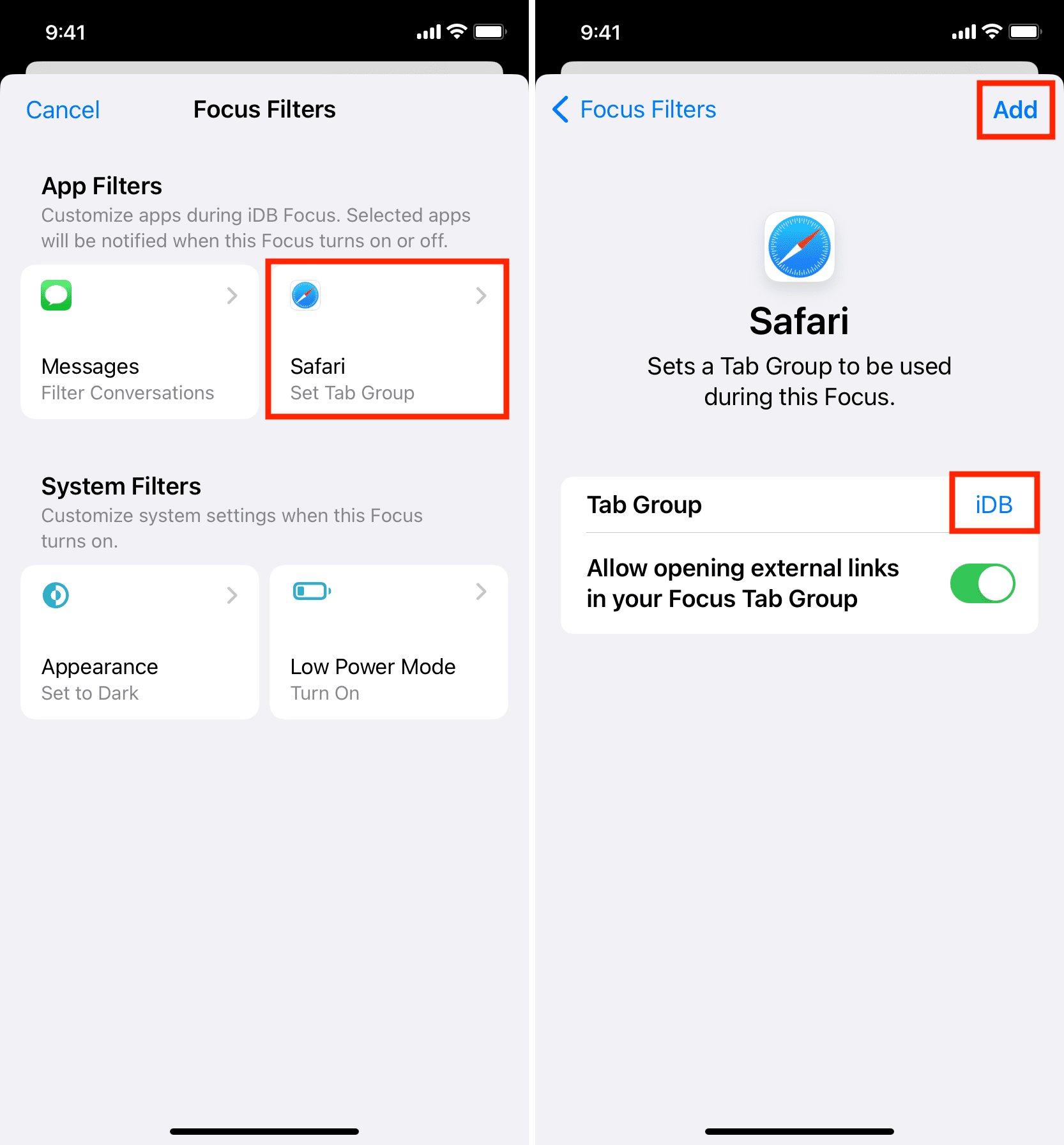
Messages
Pour définir des filtres de texte, sélectionnez Messages et activez Filtrer par liste de personnes.
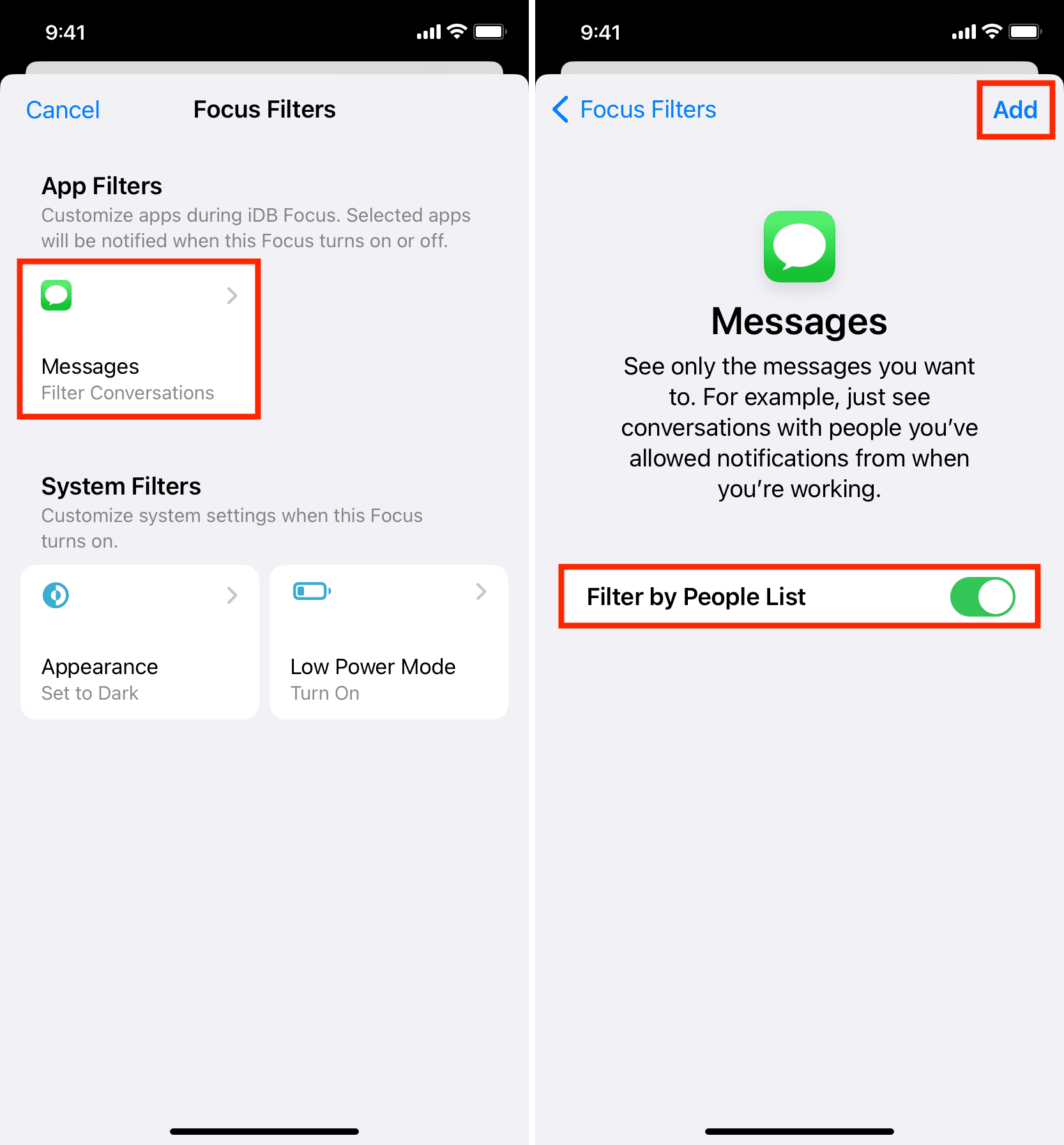
Ensuite, allez en haut de cet écran de paramètres Focus et appuyez sur Personnes. Maintenant, appuyez sur Ajouter des personnes et choisissez les contacts dont vous souhaitez recevoir des messages lorsque ce mode Focus est actif.
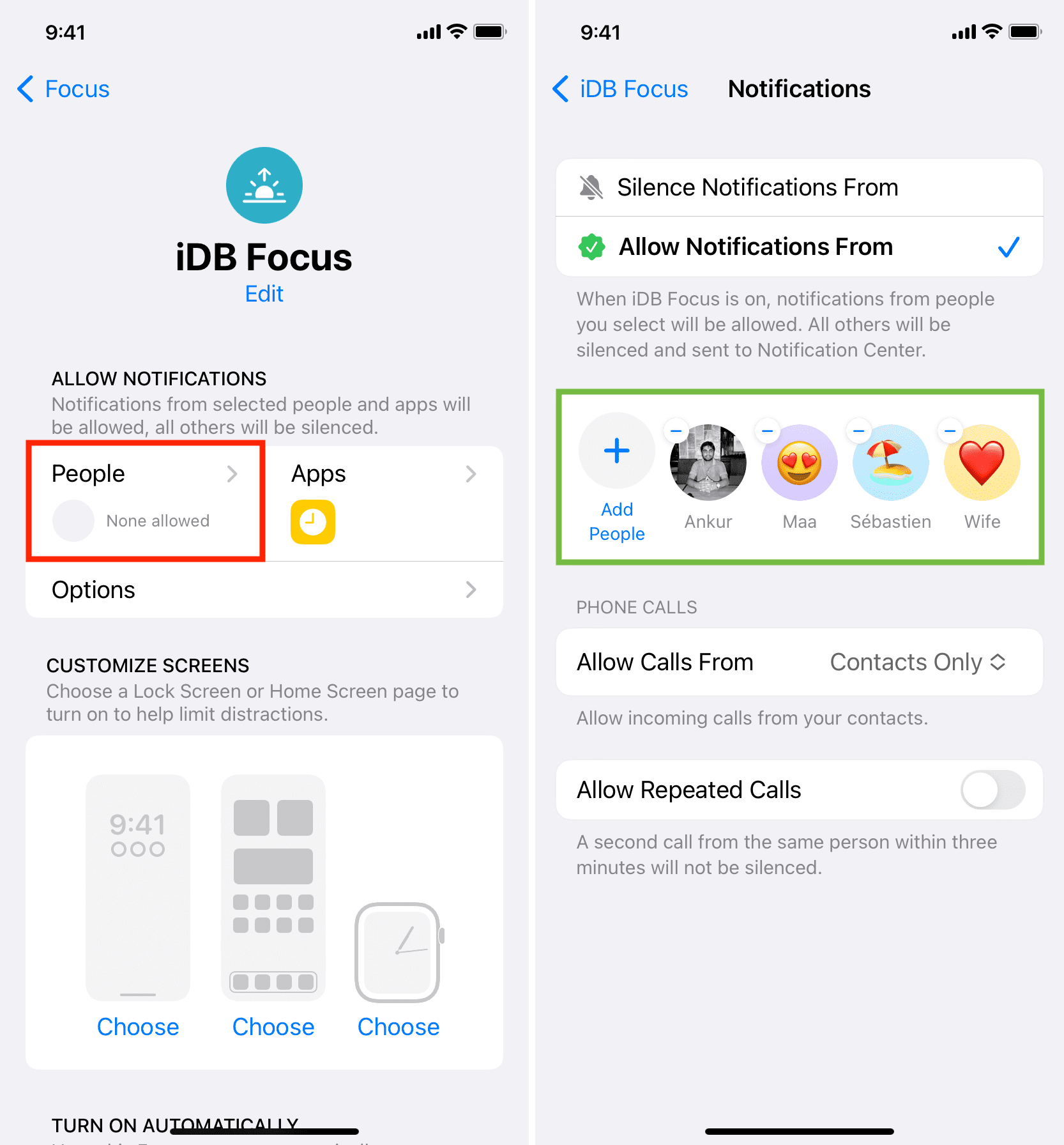
Une fois que vous avez fait cela, activez ce mode Focus et ouvrez l’application Messages. Vous verrez que l’application filtre automatiquement vos SMS et ne montre que les conversations des personnes que vous avez choisies précédemment.
Par exemple, pendant iDB Focus, j’ai choisi de recevoir des SMS de mon autre compte, ma mère, la l’éditeur de la BID et ma femme. Ainsi, lorsque iDB Focus est actif, mon application Messages n’affiche que les conversations de ces personnes et rien d’autre, me donnant ainsi une boîte de réception sans distraction. Cependant, si je reçois un OTP que j’ai besoin de voir, je peux simplement appuyer sur Désactiver, voir cet OTP et appuyer à nouveau sur Activer ! C’est propre, réfléchi et utile.
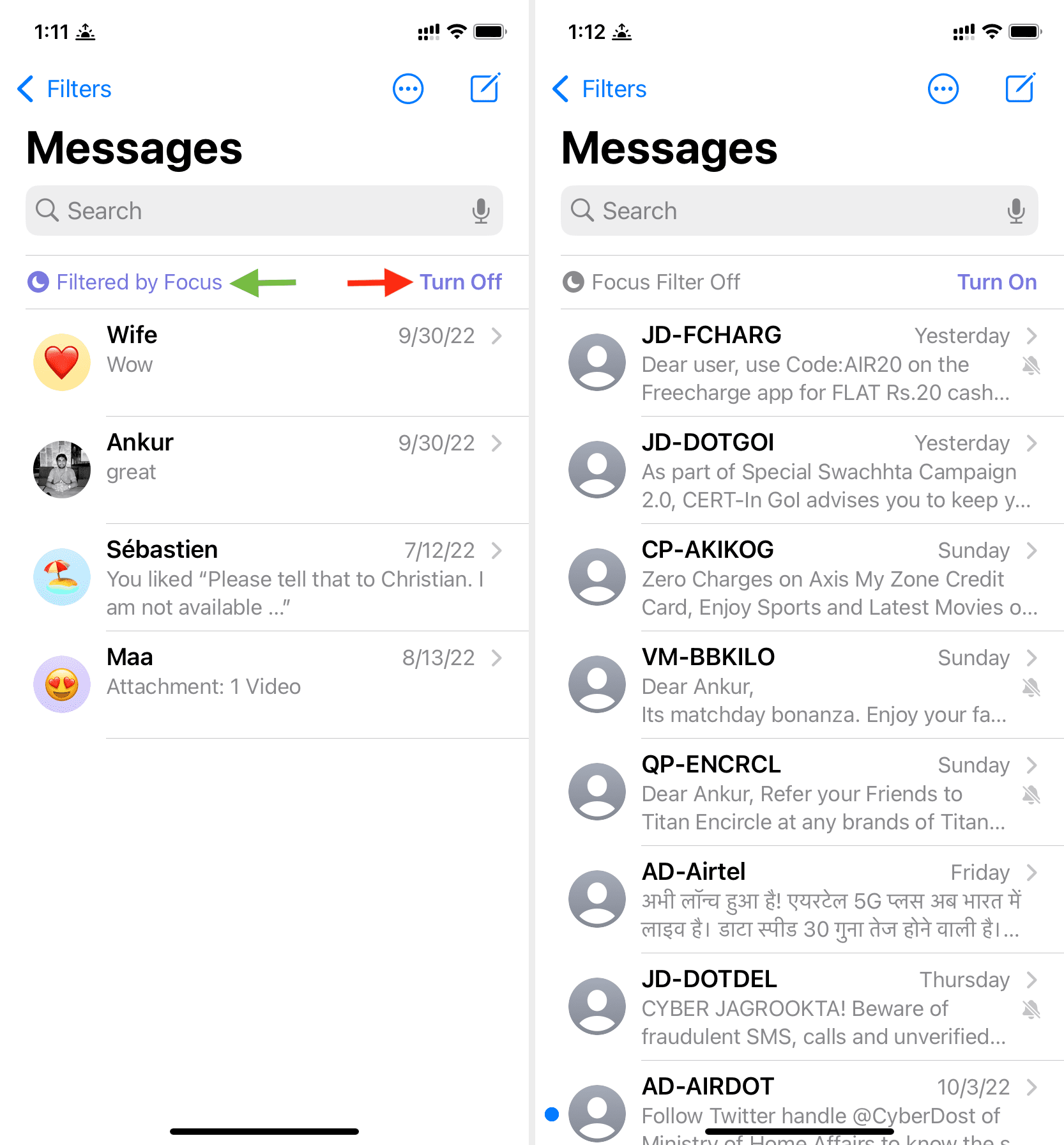 Image de gauche : application Mes messages pendant la mise au point, affichant uniquement les conversations filtrées. Image de droite : application Mes messages sans filtres affichant tous les textes.
Image de gauche : application Mes messages pendant la mise au point, affichant uniquement les conversations filtrées. Image de droite : application Mes messages sans filtres affichant tous les textes.
Filtres système
Tout comme les filtres d’application, vous pouvez choisir des filtres système pour mettre automatiquement votre iPhone en mode sombre ou en mode clair et en mode basse consommation lorsque ce focus particulier est actif.
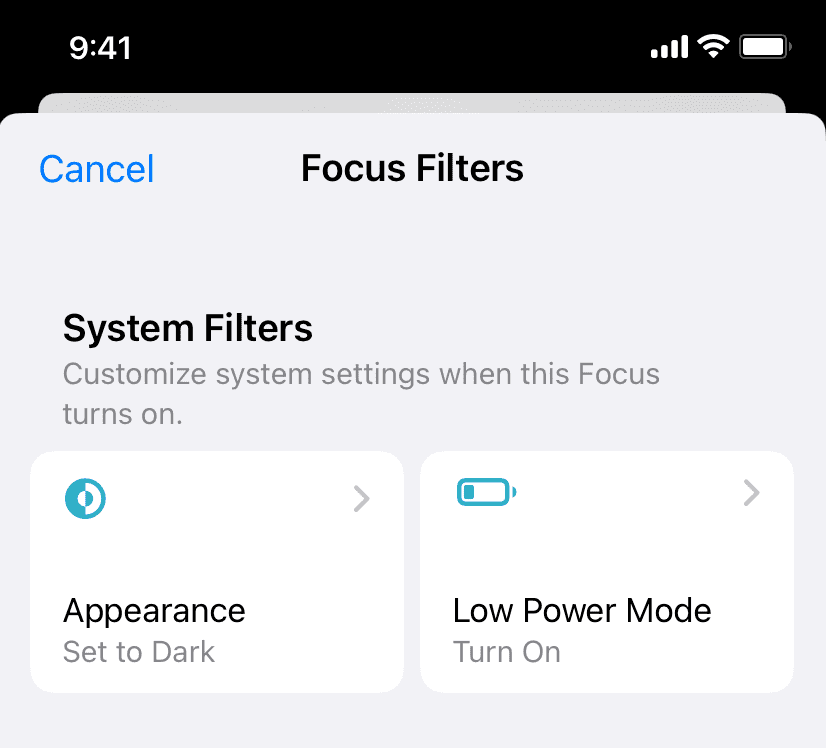
Que pensez-vous de cela ?
Vérifiez ensuite :